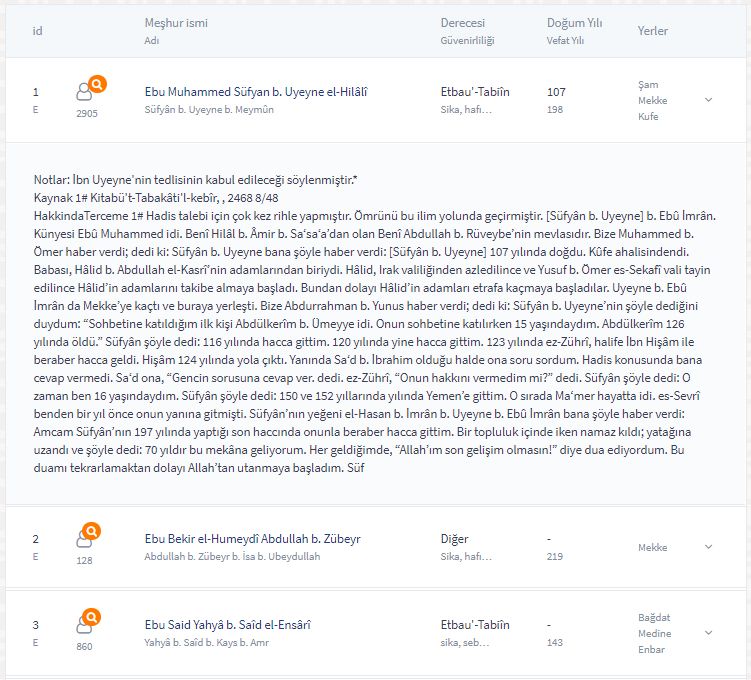Kullanıcı İşlemleri:
Web sitesinde, Kayıt, Giriş, Şifremi Unuttum işlemlerini yapabileceğiniz alanlar...
İsteyen her internet kullanıcısı sisteme kayıt olup, kayıtlı kullanıcılara sitenin ek özelliklerinden(Arama Kayıt, Çalışma Ortamı işlemleri gibi) faydalanabilir...
Giriş:
Sitenin sağ üst köşesindeki  butonu ile sisteme giriş ekranı gelir...
butonu ile sisteme giriş ekranı gelir...
Aşağıdaki ekrana daha önce sisteme kayıt olduğunuz Eposta adresi ve parola bilgilerini girerek, Oturum Aç butonu tıklanarak siteye giriş yapılır...
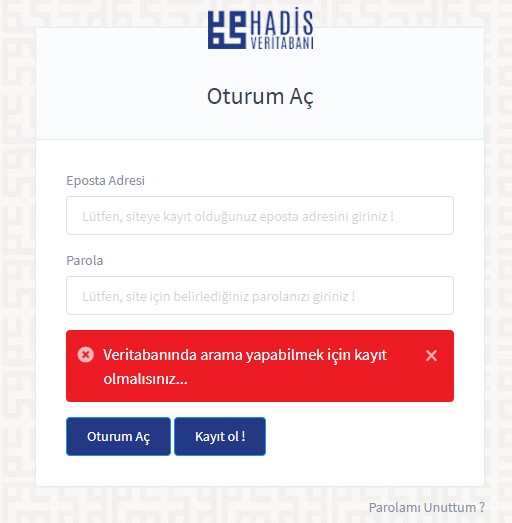
Kayıt:
Giriş ekranında yer alana Kayıt ol butonu ile siteye kayıt olup, sitenin ek özelliklerinden faydalanabilirsiniz...
Kayıt ol butonuna bastıktan sonra, aşağıdaki ekrana Eposta adresi, Ad Soyad, parola bilgilerini girerek, Kaydet butonu ile web sistesine kullanıcı kaydı yapılır...
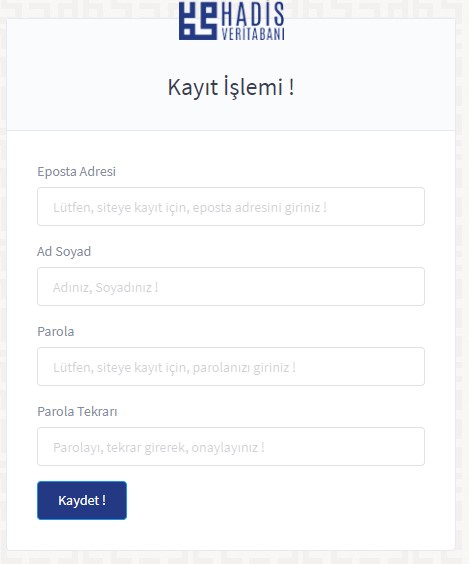
Başarılı bir şekilde kayıt işlemi gerçekleştirildiğinde, onay Epostası girdiğiniz eposta adresine gönderilir, ekran görüntüsü aşağıdaki şekilde olur...

Eposta adresinize aşağıdaki şekilde bir eposta gelir...
Gelen Eposta link yazan alanın karşısındaki Onay kelimesine tıklanarak, onay işlemi gerçekleştirilir...

Gelen Eposta link yazan alanın karşısındaki Onay kelimesine tıklanarak, onay işlemi gerçekleştirilir...

Oturumu Aç bağlantısı ile, siteye kayıt için kullandığını Eposta ve parola ile sitede oturum açabilirsiniz...
Daha önce kaydedilen bir Eposta adresi girildiğinde aşağıdaki şekilde uyarı verilir...

Kullanıcı bilgilerinde eksik ve hatalı bilgi girildiğinde aşağıdaki şekilde uyarı verilir...

Parolamı Unuttum:
Giriş ekranında yer alan, Parolamı Unuttum bağlantısı ile kayıtlı Eposta adresinize, site tarafından yeni üretilen parolanın gönderilmesi sağlanır...
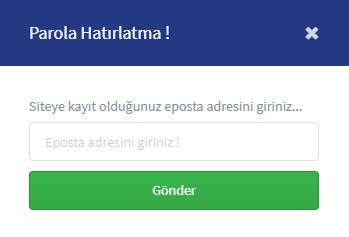
Parolamı Unuttum bağlantısı tıklandıktan sonra, aşağıdaki ekrana Eposta adresi girerek, Gönder butonu ile, yeni üretilen parolanın, kayıtlı Eposta adresine gönderilmesi sağlanır...

Geçerli Eposta adresi girilmediğinde aşağıdaki şekilde uyarı verilir...

Web sitesinde kayıtlı bir Eposta adresi girilmediğinde aşağıdaki şekilde uyarı verilir...

Web sitesine giriş için Eposta adresinize gönderilen parolayı kullanabilir, isterseniz Ayarlarım -> Kullanıcı Bilgileri -> Ayarlar sekmesinden parolanızı değiştirebilirsiniz...
Bilgilerim:
Sitenin sağ üst köşesindeki  butonu ile kullanıcı bilgileri ekranı gelir...
butonu ile kullanıcı bilgileri ekranı gelir...
Kullanıcı:
Kullanıcı Eposta, parola, ad soyad, avatar bilgilerini değiştirebilir...
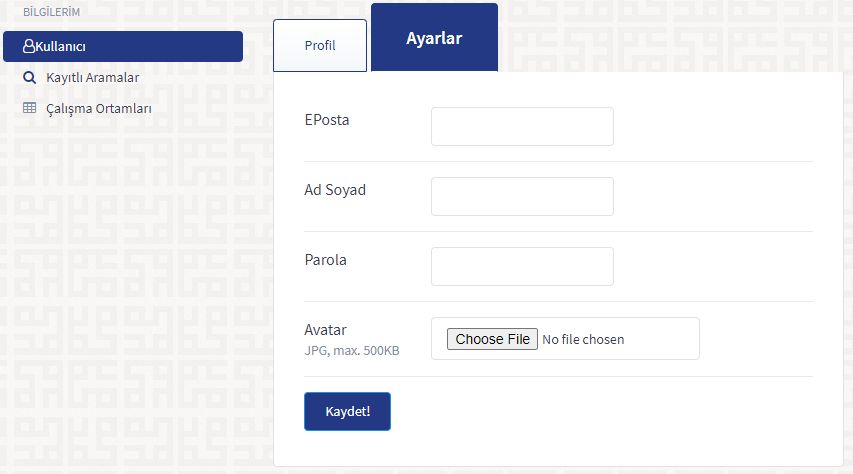
Kayıtlı Aramalar:
Hadis ve Ravi için kaydettiği aramaları düzenleyip silebilir...
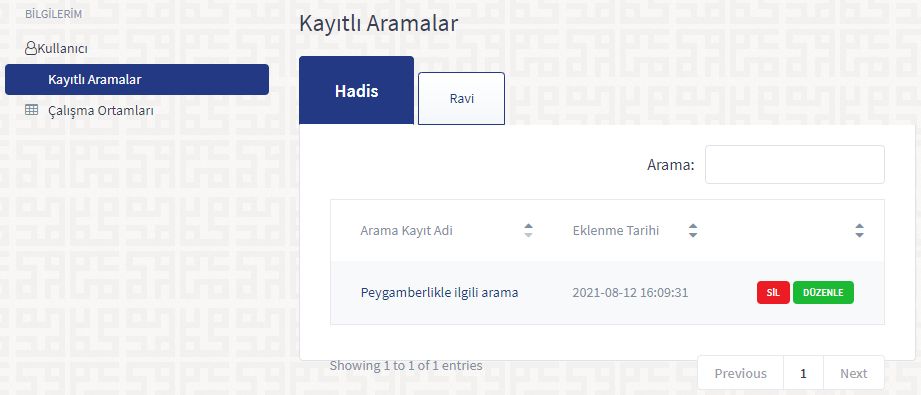
Çalışma Ortamları:
Hadis için oluşturduğu çalışma ortamlarını düzenleyip silebilir...
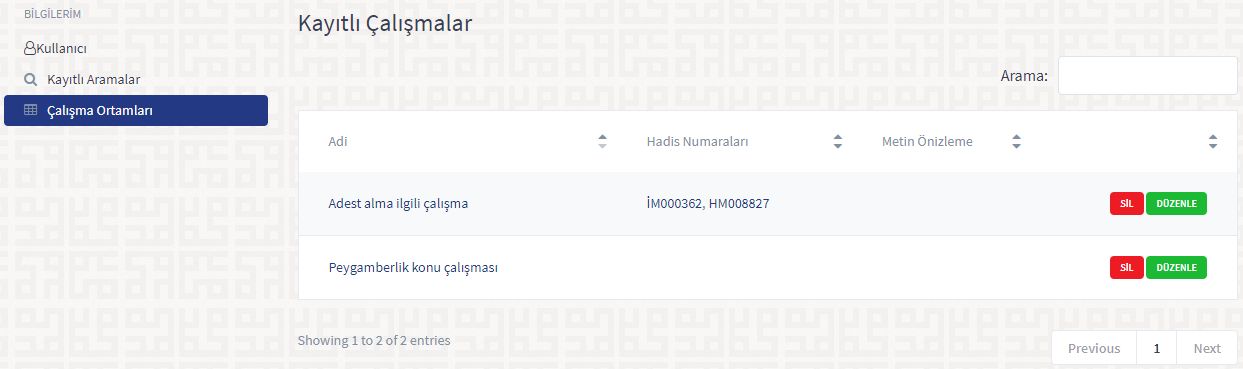
Çalışma Ortamı Adı bağlantısına tıklayıp çalışma ortamına bilgi ekleyip, çalışmadan hadis çıkartabilir...

Çalışma Ortamını MSWord olarak indirebilir...

MSWord çıktısı aşağıdaki şekilde olacaktır...

Ekran:
Başlık satırında, Hadisler, Rical, Hoca-Öğrenci ve Kullanım Klavuzu bağlantıları bulunur... Bu bağlantılar tıklanarak ilgili bölümlerin arama motoruna veya görüntülemekte olduğunuz kullanım klavuzuna ulaşabilirsiniz.

Hadisler:
Hadisler sayfasında ravilerine, konularına, yer aldığı kaynak kitaplara göre detaylı arama yapabileceğiniz ve bu aramalarınızı daha sonra kolay erişebilmek için kaydedebileceğiniz gelişmiş bir arama motoru bulunur.
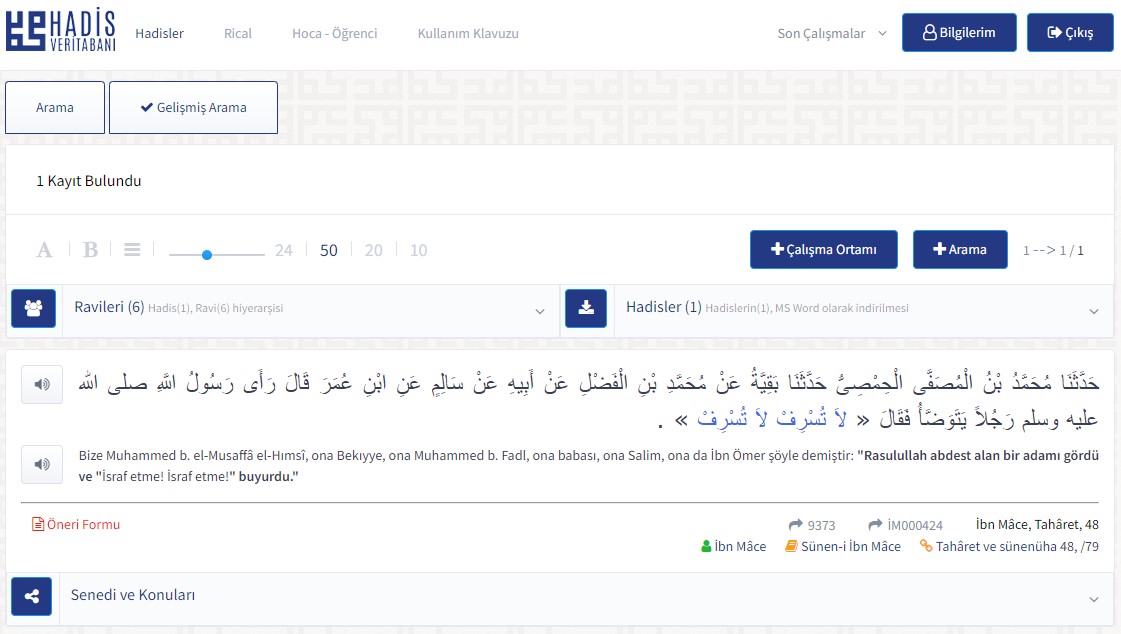
Arama Sekmesinde, Arapça veya Türkçe arama yapabilirsiniz. Türkçe yaptığınız aramalar tercüme içerisinde, Arapça metinler ise hadisin orijinal Arapça metni içerisinde aranır.

- Tüm Kelimeler Geçsin: Bu seçenek seçili olduğunda arama kutusuna yazdığınız kelimelerin her biri ayrı ayrı aranır ve bu kelimelerin birlikte yer aldığı kayıtlar gösterilir. Arama girdiğiniz kelimelerin sistemde tanımlanmış eş anlamlılarıyla birlikte yapılır.
- İçinde Geçsin: Bu seçenek yazmış olduğunuz bir kelimenin örneğin "demir" kelimesini ele alalım, bu kelimenin önden ya da ardından ek almış halleri de aranır böylece "demirin", "demirden" gibi kelimeleri içeren sonuçlar da gösterilir. Arama girdiğiniz kelimelerin sistemde tanımlanmış eş anlamlılarıyla birlikte yapılır.
- Sadece Yazıldığı şekilde: Bu seçenekte yazdığınız kelimeler aynen yazılmış olduğu şekliyle mevcutsa listelenir. Örneğin arama kutusuna "cemel savaşı" yazıp arattığınızda veritabanında ayrı ayrı "cemel" ve "savaşı" kelimeleri değil tam olarak birbirini bir boşluk karakteri ile takip eden "cemel savaşı" kelimesinin yer aldığı kayıtlar aranır ve listelenir. Eş anlamlı kelimeler dahil edilmez.

Ekran Ayar Sekmesi altinda, arama sonucu 500 hadisten az ise, Senetler ve İndir olarak 2 adet akordiyon menü açılır...
Senetler: Arama sonucu bulunan hadislerin senet hiyararsisini ağaç yapısında verir, ayrıca senetler içinde arama, ağaç yapısını açma, senet üzerine tıklandığında senet hakkında bilgi ve tüm senet listesini hiyararsik olak MSWord olarak indirme işlemleri vardır...
İndir: Arama sonucu bulunan hadisleri istenilen bilgilerini(hadisNo, Hadis, Terceme, Tahrici, Kaynak, Senedi ve Konuları) MSWord olarak indirilir...
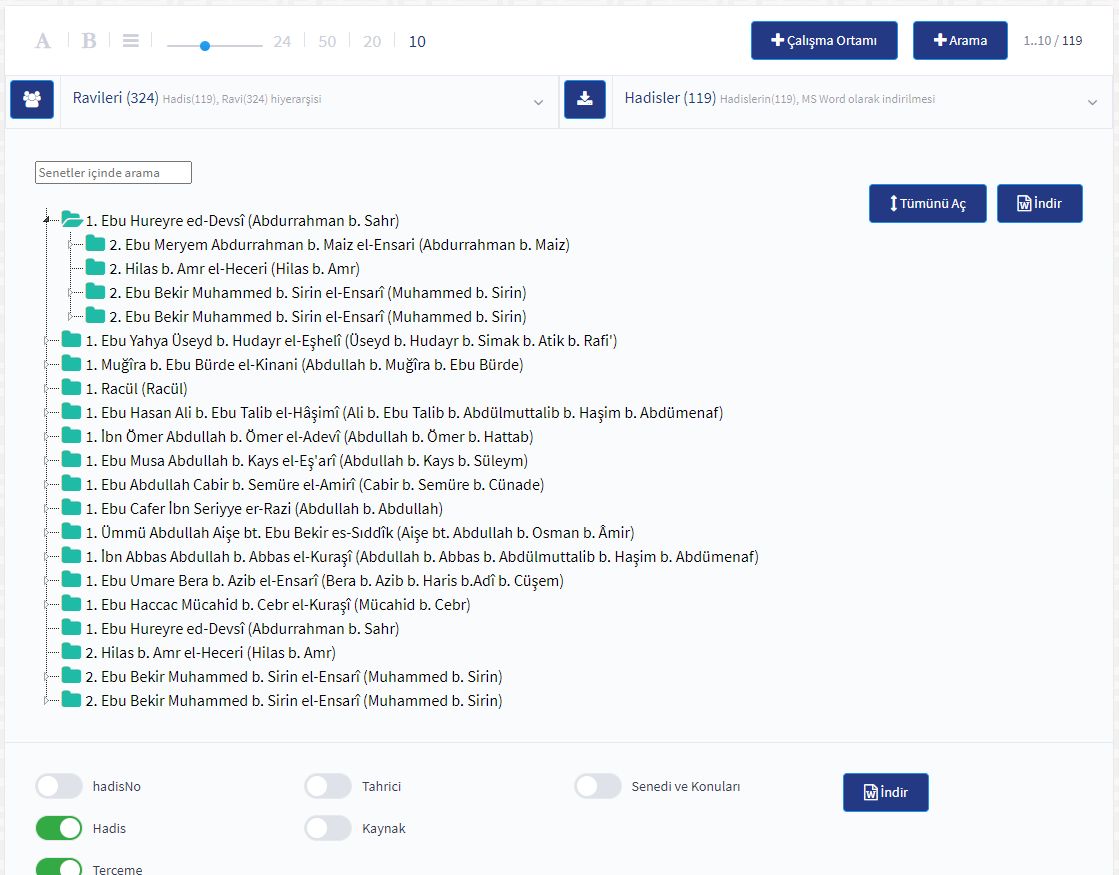
Senet üzerine tıklandığında senet hakkında bilgi gösterilir...
Rivayetleri butonuna tıklanarak ilgili ravinin rivayet ettiği hadislerin görüntülendiği yeni bir pencere açılır.
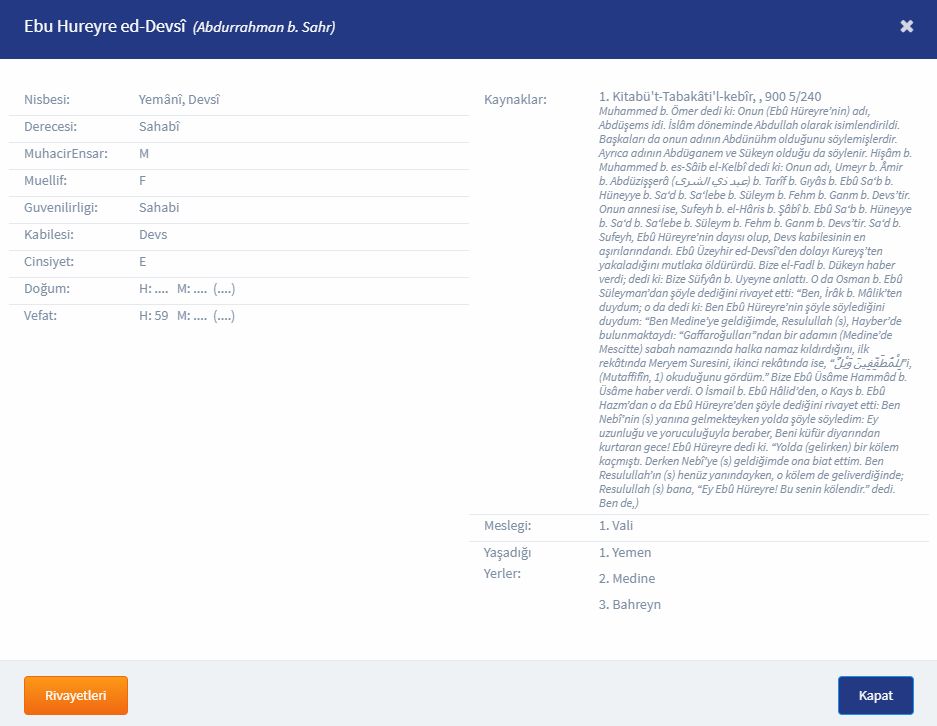
Hadisler Sekmesi, kayıtlı bir hadis için, arapça metin, terceme, hadisNo, kaynak, senet ve konuları içerir...
- Senedi ve konularına tıklandığında senet ve ilgili olduğu konular gösterilir.
- Konu bağlantısı, o konu ile ilgili,
- Kitap bağlantısı, o kitapta yer alan hadislerin listelenmesini sağlar.
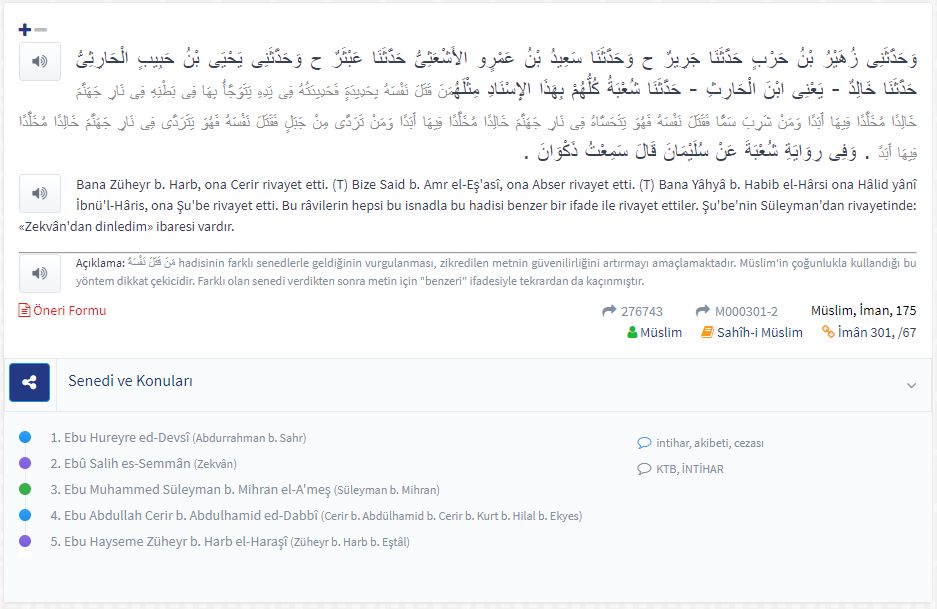
Hadis Arama:
Seçilen konu, musannif, kitap, ravi ve arama kelimesine göre arama butonu ile hadislerde arama yapılır...
Ravi seçip eklendiğinde, ravi sırası görüntülenir, hadislerde, raviler sıralı veya sırasız şekilde aranabilir...

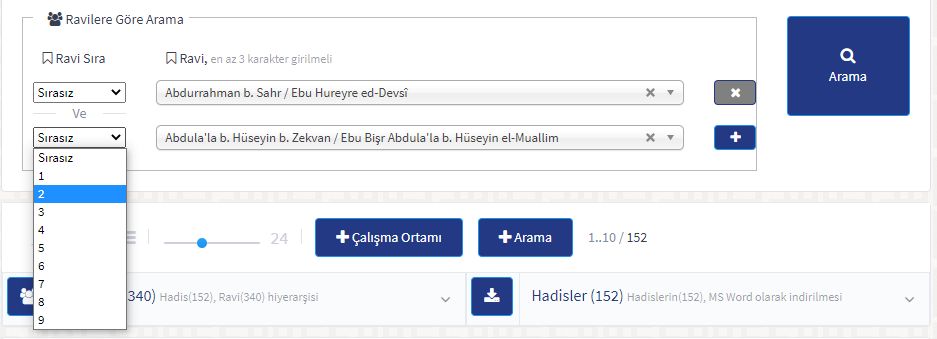
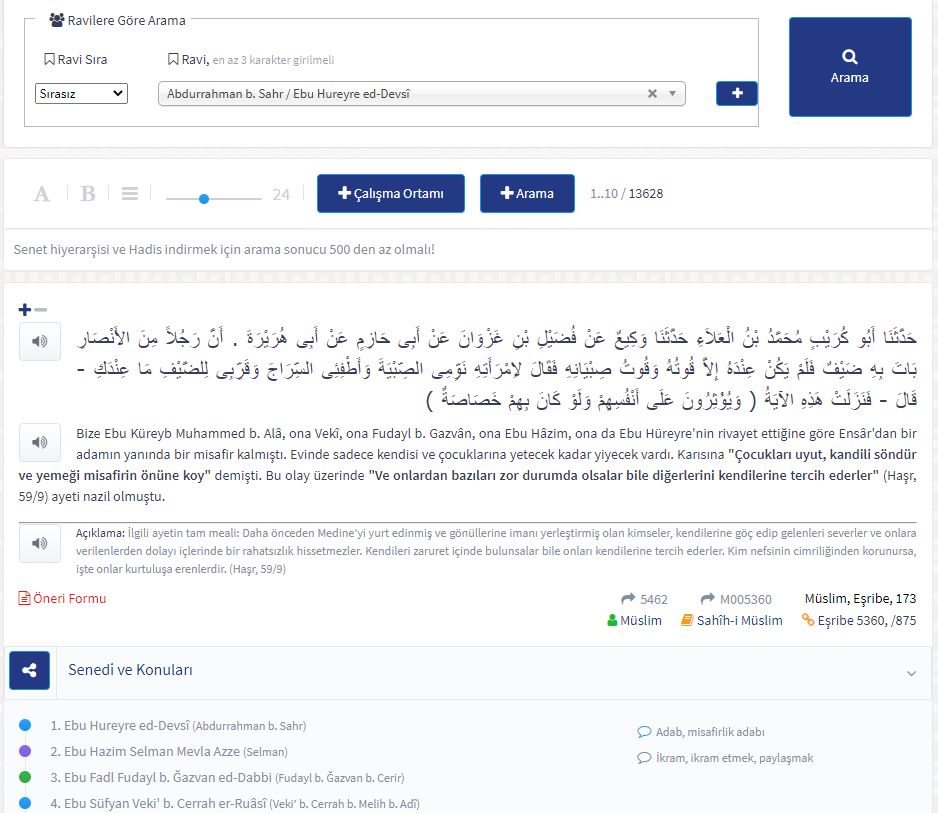
Arama Kayıt:
Arama: Bu buton ile kayıtlı kullanıcılar, mevcut aramayı bir arama ismi vererek kaydeder...
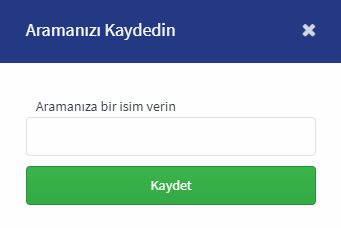
Kayıtlı aramalar, hızlı erişim için başlık sekmesine eklenir...
Kullanıcı, Kayıtlı Aramalar bağlantısı ile kayıtlı aramalarını düzenleyebilir...
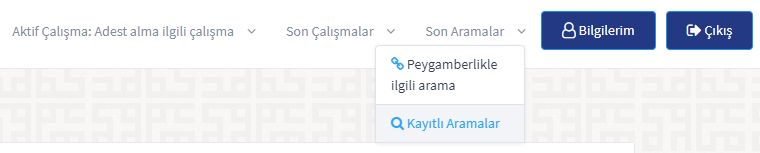
Çalışma Ortamı Kayıt:
Çalışma Ortamı: Bu buton ile kayıtlı kullanıcılar, yeni bir çalışma ortamını, bir çalışma ortamı ismi vererek oluşturur...
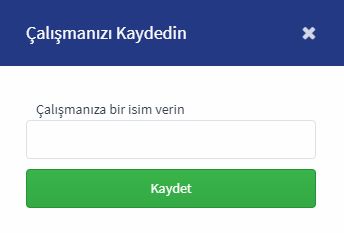
Kayıtlı çalışma ortamları, hızlı erişim için başlık sekmesine eklenir...
Yeni bir çalışma ortamı eklendiğinde, aktif çalışma ortamı olur...
Kullanıcı, Son Çalışmalar menüsünde, Çalışma ortamı üzerine tıklayarak aktif çalışma ortamını değiştirir, Çalışma Listesi bağlantısı ile çalışma ortamı bilgilerini düzenleyebilir...
Aktif çalışma ortamı seçilmiş ise, hadisler sekmesinde çalışma ortamına hadis ekleyeceğimiz(),
çıkaracağımız() butonları aktifleşir...
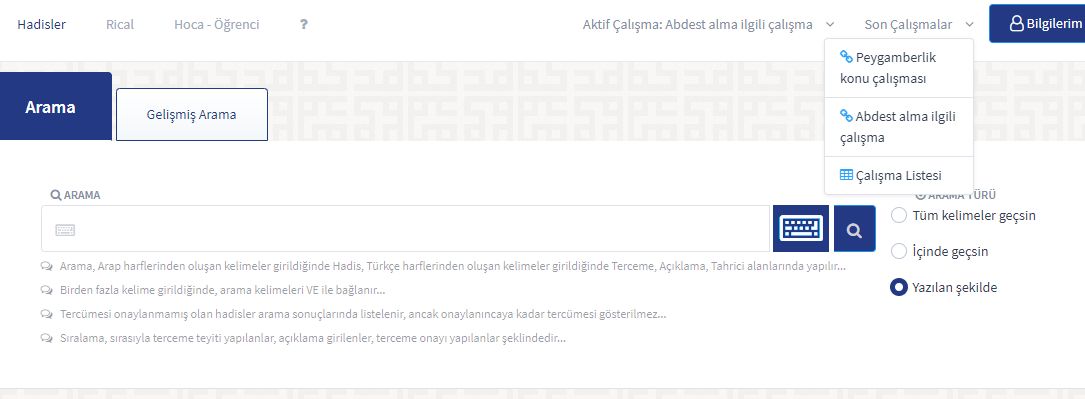
Çalışma ortamına hadis eklediğimzde(), kısa süreliğine aşağıdaki bilgi ekranı görüntülenir...

Başlık sekmesinde yer alan Aktif Çalışma menüsü ile, çalışmaya eklenmiş hadisleri görüntülenir, Çalışma Ortamı bağlantısı ile çalışma ortamına bilgi eklenebilinir, hadis bilgileri ile birlikte MSWord olarak indirebilinir...
Hadisin hangi çalışma ortamlarında kayıtlı olduğunu, hadis sekmesinin sağ üst köşesinde gösterilir...
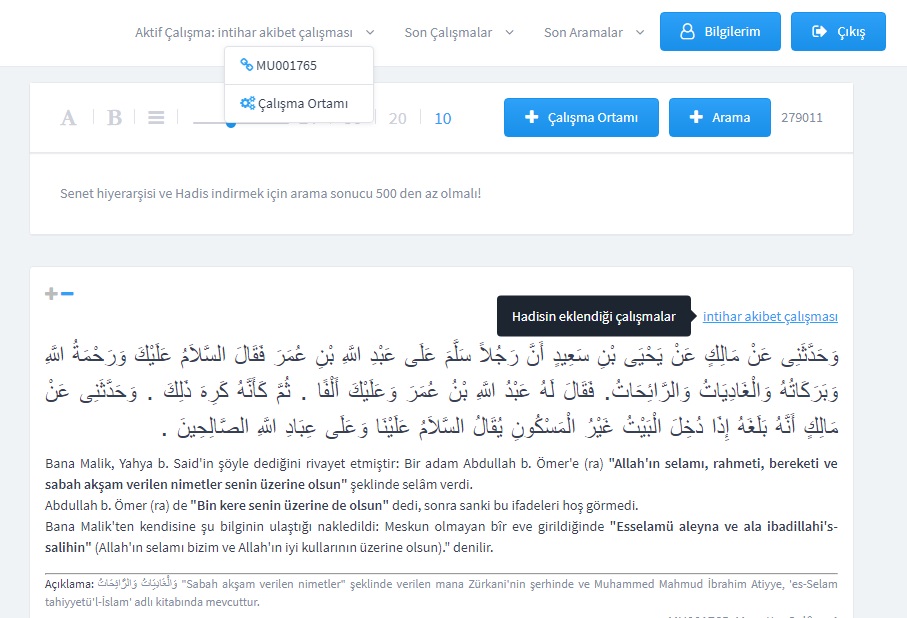
Rical:
Sayfada, Rical arama, arama kaydetme, ekran ayar işlemleri yapılır...
Arama kaydetme, ekran ayar, MSWord dosyası indirme işlemleri hadisler ile aynıdır, burada tekrar yazılmadı...
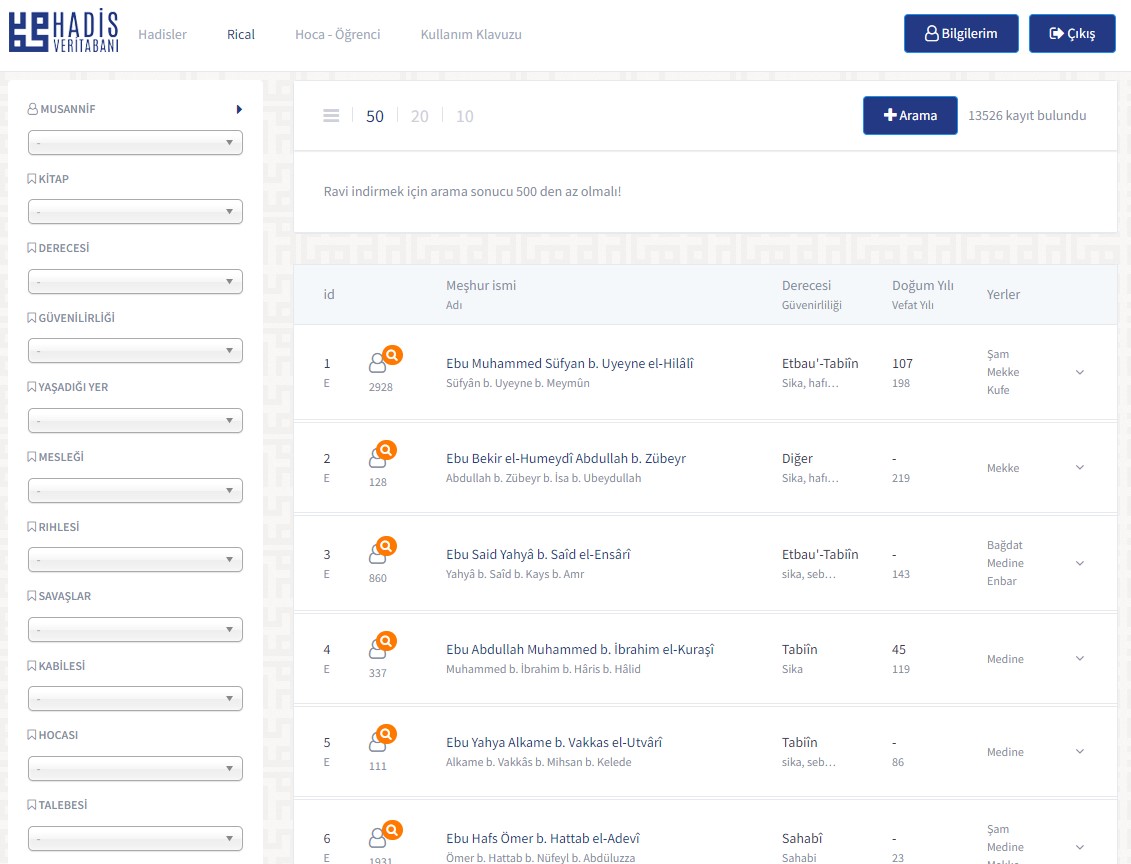
Rical Arama:
Ravi bağlantısına tıklayıp kitap, güvenirliği, yaşadığı yer, mesleği, rıhlesi, savaşlar, kabilesi, hocası, talebesi ve arama kelimesine göre arama butonu ile Ravi araması yapılr...
Hocası ve talebesi aramak için en az 3 harf girilmeli, pencere dolduktan sonra detaylı arama için harf girmeye devam edilmelidir...
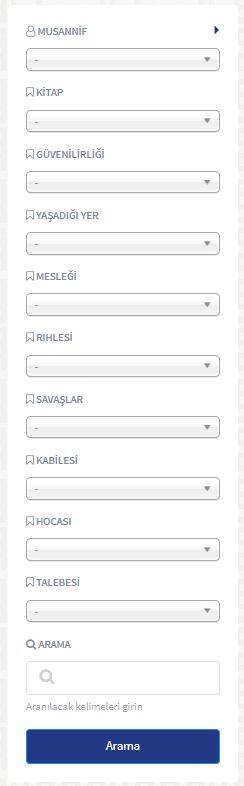
Ravi adında bulunan bağlantıya tıklayıp ravi hakkında detaylı bilgi alabilir...
ikonu ile Ravi sırasız olarak tüm hadislerde aranır...
ikonu ile Ravi hakkında açıklamalara erişilir...